Nepričakovanim rezultatom in nepotrebnemu papirju se lahko izognete tako, da si pred tiskanjem ogledate predogled delovnega lista.
Ko izberete en list ali več listov in nato kliknete Datoteka > tiskanje, se prikaže predogled podatkov na izpisu.
-
Izberite delovne liste, ki si jih želite ogledati v predogledu.
-
Kliknite Datoteka in nato Natisni , da prikažete okno Predogled in možnosti tiskanja.
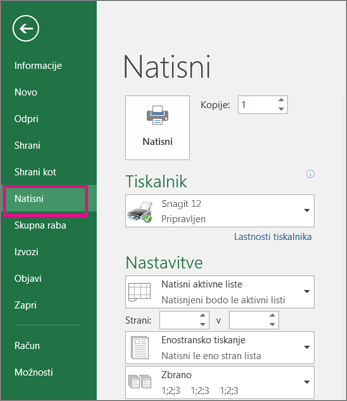
Bližnjica na tipkovnici Pritisnete lahko tudi Ctrl+F2.
Opombe:
-
Če ne uporabljate barvnega tiskalnika, bo predogled prikazan črno-belo, tudi če so na vaših listih barve.
-
Možnosti Naslednja stran in Prejšnja stran sta na voljo le, če izberete več listov ali če je na listu več kot ena stran s podatki. Če si želite ogledati več delovnih listov, pod možnostjo Nastavitve kliknite Celoten delovni zvezek.
Več uporabnih informacij
-
Če si želite ogledati predogled naslednje in prejšnjih strani, kliknite puščici za Naslednja stran in Prejšnja stran na dnu okna predogleda tiskanja ali pa vnesite številko strani.
-
Če želite zapreti predogled tiskanja in se vrniti v delovni zvezek, kliknite poljubno puščico v zgornjem levem kotu okna predogleda tiskanja.
-
Če si želite ogledati robove strani , kliknite gumb Pokaži robove v spodnjem desnem kotu okna predogleda tiskanja.
-
Če želite spremeniti robove, povlecite robove do želene višine in širine. Širine stolpcev spremenite tako, da povlečete ročice na vrhu ali na dnu strani za predogled tiskanja. Če želite več informacij o robovih strani, glejte Nastavitev robov strani pred tiskanjem delovnega lista.
Namig: Če želite spremeniti nastavitev strani, na primer spremeniti usmerjenost strani in velikost strani, izberite ustrezne možnosti v razdelku Datoteka >Tiskanje > nastavitve.
Izbiranje enega ali več listov
|
Če želite izbrati |
Naredite to |
|---|---|
|
En list |
Kliknite zavihek lista.
Če želeni zavihek ni prikazan, kliknite gumbe za drsenje, da prikažete zavihek, in ga kliknite.
|
|
Dva ali več sosednjih listov |
Kliknite zavihek za prvi list. Nato pridržite tipko SHIFT in kliknite zavihek zadnjega lista, ki ga želite izbrati. |
|
Dva ali več nesosednjih listov |
Kliknite zavihek za prvi list. Nato pridržite tipko CTRL in kliknite zavihke drugih listov, ki jih želite izbrati. |
|
Vse liste v delovnem zvezku |
Z desno tipko kliknite zavihek lista in nato kliknite Izberi vse liste. |
Namig: Ko izberete več listov, se v naslovni vrstici na vrhu lista prikaže [Združi]. Če želite preklicati izbor več listov v delovnem zvezku, kliknite kateri koli neizbrani delovni list. Če ni prikazan noben neizbrani delovni list, z desno tipko miške kliknite zavihek izbranega lista in nato kliknite Razdruži liste.
-
Kliknite list ali izberite, kaj si želite ogledati v predogledu.
-
Kliknite Datoteka > Tiskanje > Natisni.
-
Izberite možnosti tiskanja, ki jih želite uporabiti.
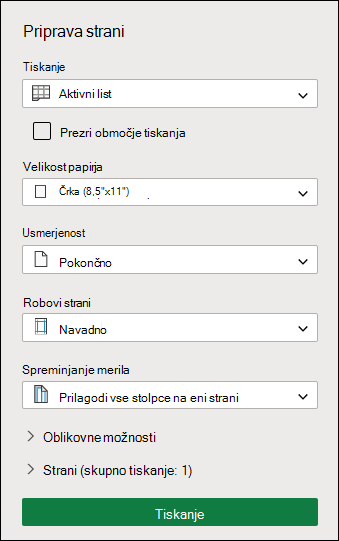
-
Kliknite Natisni .
-
Če vam je všeč, kar vidite, kliknite Natisni v zgornjem levem kotu ali zaprite okno brskalnika, v katerem je prikazan predogled, da se vrnete nazaj in naredite spremembe pred tiskanjem.












